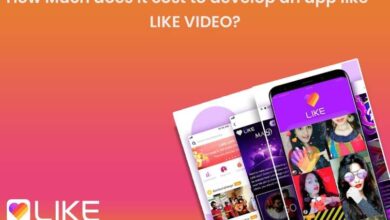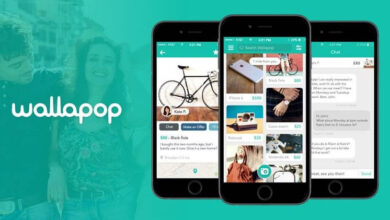Comment supprimer ou désinscrire un compte LinkedIn? – Pas à pas
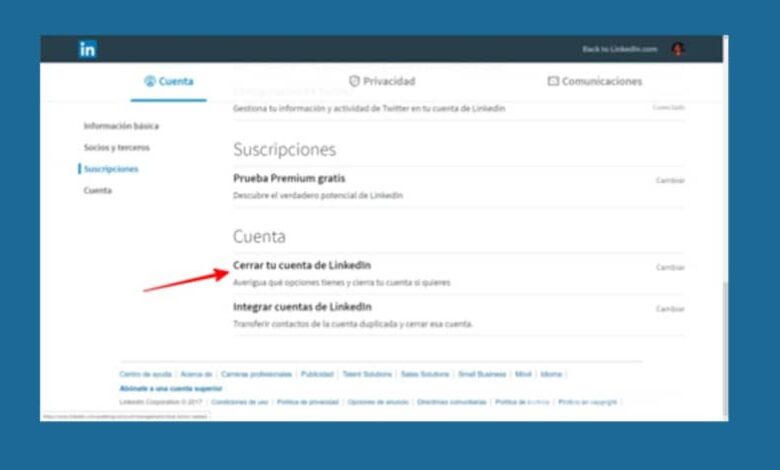
Vous pouvez supprimer votre compte LinkedIn quand vous le souhaitez en suivant quelques étapes simples. Ce réseau social est couramment utilisé pour contacter d’autres professionnels ou pour trouver un nouvel emploi. Si vous ne souhaitez plus vous connecter à LinkedIn , il est préférable de vous passer du compte.
Finalement, vous risquez de perdre votre intérêt et de vouloir le supprimer. Si vous ne savez pas comment supprimer votre compte LinkedIn, nous allons ici vous montrer étape par étape afin que vous puissiez le faire de la manière la plus efficace.
Étapes pour supprimer efficacement votre compte LinkedIn
N’oubliez pas que vous pouvez toujours revenir au processus d’ enregistrement ou de création d’un compte sur LinkedIn en espagnol . De cette manière, l’ exportation et la gestion de vos contacts ou connexions LinkedIn seront à nouveau à portée de main.
La première chose à faire est d’aller sur le site officiel de LinkedIn et de vous connecter avec votre compte. Une fois cela fait, vous pourrez voir dans la partie supérieure droite de la page l’option «I», elle contient l’avatar que vous avez choisi pour votre compte.
Cliquez sur cette option et immédiatement un menu déroulant s’ouvrira avec différentes options, cliquez sur «Paramètres et confidentialité» . Immédiatement, vous entrerez votre profil et vous pourrez voir plusieurs options.
Vous vous retrouverez dans «Informations de base «, descendez complètement la page et à la fin vous pourrez voir l’option «Fermer votre compte LinkedIn». Une fois que vous avez cliqué sur cette option, LinkedIn vous montrera les contacts que vous avez jusqu’à présent et vous dira que vous perdrez tous les contacts que vous avez lorsque vous supprimez votre compte LinkedIn.
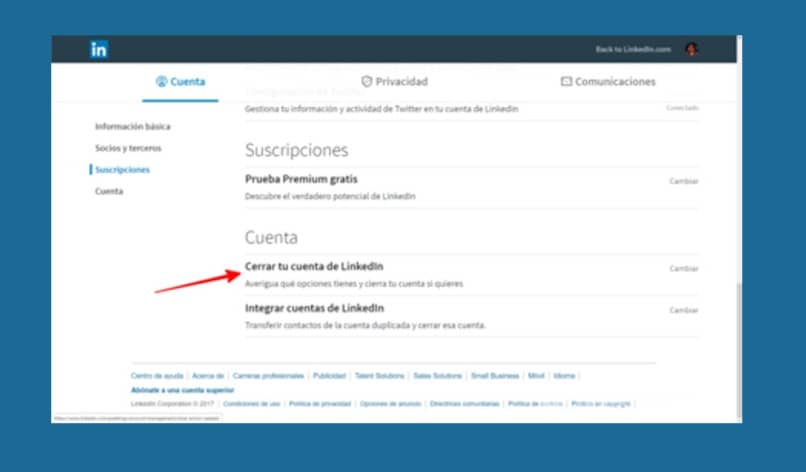
De plus, il vous rappellera que vous perdrez toutes les validations, recommandations et messages de votre compte. Un questionnaire apparaîtra ci-dessous dans lequel vous devez indiquer la raison pour laquelle vous allez fermer votre compte. Cliquez sur l’option que vous préférez puis cliquez sur » Suivant «.
Une nouvelle page apparaîtra, où elle vous demandera d’entrer votre mot de passe pour confirmer que vous voulez supprimer votre compte. Une fois que vous avez entré votre mot de passe, cliquez sur «Fermer le compte».
De cette façon, vous avez déjà supprimé votre compte LinkedIn, l’application vous donnera 20 jours après la fermeture pour que vous puissiez le récupérer, mais si vous décidez de le récupérer, vos messages, recommandations ou validations ne seront plus là.
Vous pouvez télécharger toutes vos données avant de supprimer le compte
Si vous avez déjà pris la décision de supprimer votre compte LinkedIn, vous souhaiterez peut-être télécharger toutes les données dont vous disposez jusqu’à présent. Avec ces étapes simples, vous pouvez le faire efficacement.
La première chose à faire est de vous rendre sur votre compte, de cliquer sur votre photo de profil et un menu avec des options s’affichera, de cliquer sur » Paramètres et confidentialité» . Dans la nouvelle fenêtre, cliquez sur «Confidentialité» et vous devez choisir l’option «Comment LinkedIn utilise vos données» puis cliquez sur «Obtenir une copie de vos données».
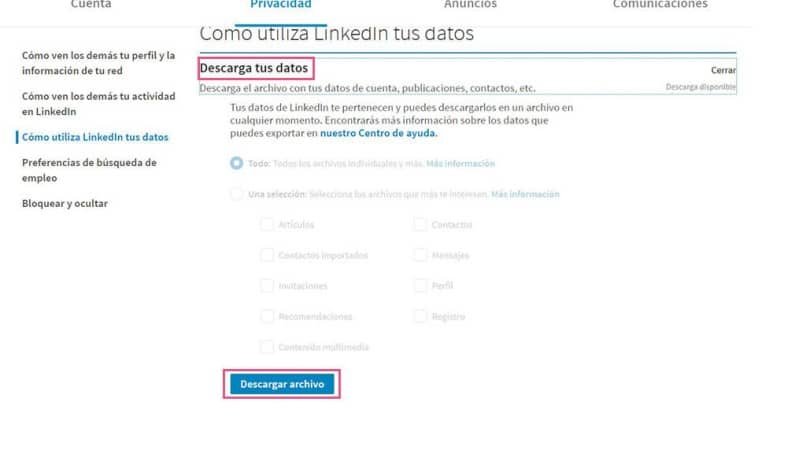
Maintenant, tous les fichiers que vous avez jusqu’à présent apparaîtront sur votre écran, sélectionnez ceux que vous souhaitez télécharger puis cliquez sur « Demander une archive».
Vous aurez déjà la demande de vos données prête et vous n’aurez qu’à attendre 24 heures et toutes vos informations seront envoyées par e-mail, il est conseillé d’attendre de recevoir les informations avant de fermer le compte.
Il est toujours conseillé d’effectuer cette étape avant de supprimer votre compte , de cette manière vous pourrez éviter de perdre certaines informations importantes que vous avez stockées dans votre compte et dont vous ne vous souvenez pas pour le moment.
Vous pouvez simplement désactiver votre compte
Vous pouvez simplement désactiver ou annuler votre compte comme suit. Entrez votre profil LinkedIn et sélectionnez l’option «Accès Premium», puis descendez complètement dans la nouvelle page qui apparaîtra et cherchez dans le menu de droite l’option « Gérer le compte Premium » et cliquez sur « Annuler l’abonnement».
Sur la page suivante, cliquez sur «Continuer» et un menu avec des options apparaîtra pour vous permettre de saisir la raison pour laquelle vous souhaitez annuler votre abonnement, sélectionnez celui que vous souhaitez et cliquez sur «Suivant».
De cette façon, vous avez déjà désactivé votre compte LinkedIn, ne vous inquiétez pas pour vos données, celles-ci continueront dans votre compte, donc si vous en avez besoin, il vous suffit de réactiver votre compte et c’est tout.